Windows 10で欠落しているデフォルトの電源プランを復元する方法

このガイドでは、Windows 10でデフォルトの電源プラン(バランス、高パフォーマンス、省電力)を復元する方法を詳しく解説します。
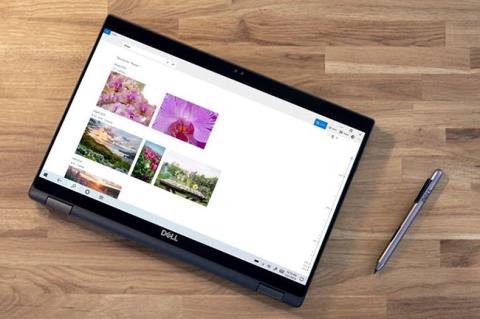
コンピュータのオペレーティング システムはセキュリティを念頭に置いて設計されている場合とそうでない場合がありますが、ソフトウェアを定期的に更新しないと、コンピュータは攻撃に対して脆弱になります。オペレーティング システムはこれらのアップデートの送信をどのように処理しますか?また、どのアプローチが最も安全ですか?
オペレーティング システムのアップグレードを処理する最も安全な方法を持つオペレーティング システムはどれですか?
ソフトウェア アップデートが非常に重要である主な理由は 3 つあります。
これらのアップデートを配布するには 2 つの方法があります。 1 つのアプローチは、使用しているブランドやモデルに関係なく、単一の会社がデバイスのすべてのアップデートを管理する集中モデルに従うことです。
分散モデルでは、オペレーティング システムに組み込まれるコンポーネントは多くのソースから提供されます。開発者と、ユーザーのためにすべての部分をまとめてパッケージ化する責任者との間には、ある程度の分離があります。
どちらの方法にも独自の長所と短所があります。 Microsoft Windows、Apple macOS、Google Chrome OS などの独自のデスクトップ オペレーティング システムはすべて、一元化されたアプローチを採用しています。そして、GNU/Linux には分散モデルがあります。
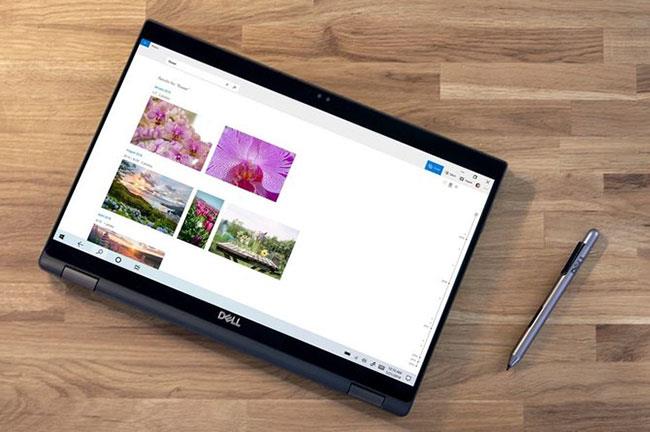
Microsoft は、Windows PC を使用しているすべての人にオペレーティング システムのアップデートを配布します。これらの更新プログラムは、実行している Windows のバージョンに基づいてリリースされます。
Windows の歴史のほとんどにおいて、新しいオペレーティング システム バージョンへの切り替えには多額の費用がかかりました。このため、多くの人が古いバージョンを使い続けることになります。Windows 10では状況が異なります。 Microsoftは当初Windows 10を無料で提供していたが、新たなメジャーアップグレードをリリースする代わりに、今後はソフトウェアアップデートに注力する予定だ。
Microsoft には、1 つまたは 2 つの連続したバージョンをリリースした後、一般的なバージョンの Windows をサポートするという伝統があります。たとえば、Windows 7 は Windows 10 のリリースから 5 年後も更新を受け取ります。
Windows Update は更新プログラムを自動的にダウンロードし、ユーザーにそれらのインストールを強制します。これはイライラするかもしれませんが、コンピュータを最新の状態に保つのに役立ちます。必ず定期的にバックアップを作成してください。システムのアップデートにより、Windows (またはその他のオペレーティング システム) のインストールが破損する可能性があります。
Microsoft は、Windows リリースのサポート期間について透明性を持っています。これは、ユーザーがハードウェアを購入する際に情報に基づいた意思決定を行うのに役立ちます。必須のアップデートは、ユーザーにパッチを適用して最新の状態に保つだけでなく、より多くのユーザーをエクスプロイト攻撃から保護します。
しかし、多くの Windows ユーザーは Windows 10 を使用していません。一部のユーザーは古いバージョンを使用しているため、Windows は脆弱なターゲットとなっています。

Apple は、専用のソフトウェア アップデート ツールを通じて、オペレーティング システムのアップデートをユーザーに直接提供します。 Windows とは異なり、macOS はオペレーティング システムを自動的に更新しませんが、その機能を有効にすることができます。手動更新により、新しいソフトウェアを入手する前にデータをバックアップする時間が得られます。
Apple は、macOS の各バージョンをサポートする期間を明示していません。通常、最後の 3 つのリリースにはセキュリティ パッチが適用されます。新しいバージョンが毎年リリースされるため、ユーザーは約 3 年間のサポートを期待でき���ことになります。
残念ながら、古いリリースはいつでも公式の通知なく中止される可能性があります。 Appleのセキュリティアップデートのページには、どのようなアップデートが到着したかが示されているが、それがいつまで続くかは不明だ。
これだけではすべてがわかりません。一般に、macOS の最新バージョンにアップグレードしない理由はほとんどありません。この変更は、Windows 7 から 8 および Windows 8 から 10 の間に起こった革新的な変更よりも反復的な傾向があります。アップグレードはこれまで比較的安価でしたが、現在は無料です。
macOS は Apple ハードウェアでのみ利用できるため、同社はサポートされるデバイスを明確にリストできます。残念ながら、お使いの MacBook または iMac がリストにない場合は、アップデートを受け取ることができません。現在、ハードウェアが技術的に最新バージョンの macOS を実行するのに完全に対応している場合でも、継続的にアップデートが行われるオペレーティング システムを入手するには、macOS を Windows または Linux に置き換える必要があります。
手動アップデートではデータをバックアップする時間が与えられますが、多くの人はアップデートをインストールしないことを選択しており、システムが攻撃に対してより脆弱なままになります。 Apple はまた、特定のオペレーティング システム リリースのサポートがいつ終了するかをユーザーに伝えていません。
一方、Apple は通常、特定のコンピュータ モデルを長年にわたってサポートします。最新のオペレーティング システムに継続的にアップグレードするようにしてください。 Apple の古い製品のリストを確認できます。
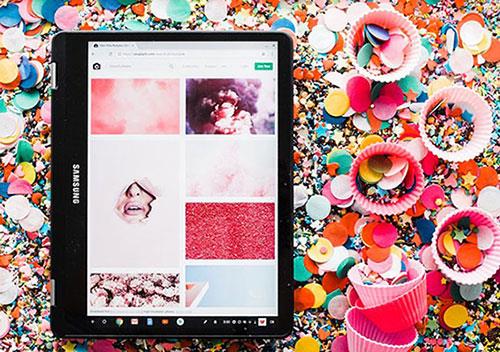
Chromebookでは、アップデートは静かに自動的に表示されます。どのデバイスを購入しても、お使いのモデルがサポートされていれば、数日以内に各アップデートが届きます。ソフトウェア エクスペリエンスのほとんどは Google が管理しているため、どの Chromebook を購入する場合でも、Chrome OS も同様に管理する必要があります。
Google は定期的にアップデートを提供します。オペレーティング システムのアップデートは約 6 週間ごとに配信されますが、セキュリティ パッチとソフトウェアのアップデートは 2 倍の頻度で配信されます。必要に応じて、自動更新をオフにするオプションがあります。
しかし、Google は、各 Chromebook または Chromebox がどれくらいの期間サポートを受けるかについては透明ではありません。この会社は、オペレーティング システムのバージョン (Microsoft など) や特定のデバイス (Apple など) に基づいてサポート時間を設定しているわけではありません。代わりに、Chrome OS のサポートはデバイス内のチップセットに依存します。 Google は各チップセットを発売後 6 年半サポートすると約束しています。
それは問題を引き起こします。ほとんどのユーザーは、キーボードの下にどのようなハードウェアがあるのか知りません。サポート期間が 1 年半しかないことを知らずに、5 年前のチップセットを搭載した Chromebook を簡単に購入することもできます。
Chrome OS の設計のおかげで、ソフトウェア アップデートがない場合の危険性が高まっています。 Chrome OS はウェブ ブラウザを残りのオペレーティング システムにバンドルしているため、オペレーティング システムのアップデートが中止されると、ウェブ ブラウザはアップデートを受信しなくなります。アプリを個別に更新できる他のプラットフォームでは、この問題は発生しません。
Chrome OS は、自動アップデートでユーザーを常に最新の状態に保ちながら、すべてを手動で行うことでユーザーが自分のペースで自由にアップグレードできるバランスをうまく取っています。しかし、そのサポートスケジュールはほとんど不透明であり、Chrome OS の設計を考慮すると、その重要性はさらに高まります。

ユーザーは GNU/Linux を単にLinuxと呼ぶことがよくありますが、この場合は内容を明確にすることが重要です。 Google Chrome OS は Linux をベースにしていますが、その動作方法は GNU ソフトウェアをベースとする他のバージョンの Linux とは根本的に異なります。
ダウンロードできる GNU ベースのデスクトップは数百種類あります。ほとんどの場合、ソフトウェア アップデートへのアクセス方法にある程度の自由が与えられます。通常、通知は自動的に届きますが、アップデートを手動でダウンロードしてインストールする必要があります。これは、単純なアプリケーションまたはコマンド ラインを使用して実行できます。
アップデートを受け取る頻度は、選択した Linux ディストリビューションのサイズによって異なります。マシンが最小システム要件を満たさなくなるまで、特定のバージョンの Linux を使用できます。
より特殊なバージョンの Linux を使用している場合は、プロジェクトが存在しないため、更新にアクセスできなくなるリスクがあります。そのような場合は、別の Linux バージョンに自由に切り替えて作業を続行できます。
デスクトップ GNU はサポート期間が最も長いです。デスクトップは、ハードウェアがシステム要件を満たしている限り、機能し続けます。好みの Linux ディストリビューションがそれをサポートしていない場合は、別のオプションに進むことができます。
更新は自動的には行われませんが、フリー ソフトウェアの配布方法には、オペレーティング システムのさまざまな部分が実際に最新であるかどうかに大きな影響を与える別の側面があります。ソフトウェアは中央の場所で作成されていないため、新しいアップデートやパッチは、Linux バージョンの作成者がパッケージ化してリリースするまでに数か月または数年もかかることがあります。
この場合、方法は結果ほど重要ではありません。毎日または 2 日ごとに PC を手動で更新し、ソフトウェアを最新の状態に保つと、マシンは自動更新を受け取るシステムと同じくらい安全になります。
自動更新は基本的に、マシンが何か月も、場合によっては何年も更新されずに動作することを防ぎ、長い回復時間を必要とする脆弱性をマシンに残して、それらのマシンだけでなく他のシステムも危険にさらし、ボットネットによって安全性が低下します。
このガイドでは、Windows 10でデフォルトの電源プラン(バランス、高パフォーマンス、省電力)を復元する方法を詳しく解説します。
仮想化を有効にするには、まず BIOS に移動し、BIOS 設定内から仮想化を有効にする必要があります。仮想化を使用することで、BlueStacks 5 のパフォーマンスが大幅に向上します。
WiFi 接続に接続するときにドライバーが切断されるエラーを修正する方法を解説します。
DIR コマンドは、特定のフォルダーに含まれるすべてのファイルとサブフォルダーを一覧表示する強力なコマンド プロンプト コマンドです。 Windows での DIR コマンドの使用方法を詳しく見てみましょう。
ソフトウェアなしで Windows 10 アプリをバックアップし、データを保護する方法を説明します。
Windows のローカル グループ ポリシー エディターを使用して、通知履歴の削除やアカウントロックの設定を行う方法を説明します。
重要なリソースを簡単に監視及び管理できる<strong>IP監視</strong>ソフトウェアがあります。これらのツールは、ネットワーク、インターフェイス、アプリケーションのトラフィックをシームレスに確認、分析、管理します。
AxCrypt は、データの暗号化に特化した優れたソフトウェアであり、特にデータ セキュリティに優れています。
システムフォントのサイズを変更する方法は、Windows 10のユーザーにとって非常に便利です。
最近、Windows 10にアップデートした後、機内モードをオフにできない問題について多くのユーザーから苦情が寄せられています。この記事では、Windows 10で機内モードをオフにできない問題を解決する方法を説明します。








